
Desde hace meses, una gran cantidad de usuarios de Windows 11 estaban esperando la llegada de la gran actualización de este año, hablamos de la 24H2. Pero para decepción de muchos, la misma está dando una enorme cantidad de problemas y fallos una vez que bajamos e instalamos en los equipos.
Buena parte de estos errores que nos presenta Windows 11 24H2 en los equipos compatibles, están relacionados con múltiples componentes hardware. Además, presenta ciertas incompatibilidades e incluso bloquea los ordenadores por completo y lanza pantallazos azules de la muerte o BSOD. Incluso se han dado muchos casos en los que los usuarios no pueden ejecutar determinados juegos en su Windows 11 ya actualizado con esta nueva versión.
De ahí que algunos se estén planteando pausar la llegada de esta actualización tan importante, a la espera de que Microsoft poco a poco solucione estos fallos que os comentamos. Es por todo ello por lo que a continuación os vamos a mostrar un sencillo truco para bloquear la llegada de esta nueva actualización y mantener la actual 23H2 con la que trabajamos sin problemas.
Esto es algo que nos permitirá evitar los posibles fallos que puedan aparecer en el día a día con nuestro ordenador, y seguir trabajando, al menos de manera temporal, con la actual versión de Windows 11. Esto es algo que podemos lograr de manera rápida y sencilla desde el editor del registro del sistema operativo. Eso sí, antes de modificar nada en este apartado tan delicado, debemos tomar ciertas precauciones como por ejemplo hacer una copia de seguridad de todo el registro. Esto es algo que nos permite hacer el propio editor desde su menú Archivo.
Bloquear la llegada de Windows 11 24H2 desde el registro
Una vez disponemos del correspondiente fichero que se ha creado y lo almacenamos con seguridad, veamos cómo bloquear la actualización de Windows desde aquí. Como ya sabréis, accedemos a este apartado a través del comando regedit que tecleamos por ejemplo en la barra de búsqueda.
Aparecerá en pantalla la correspondiente a la ventana que nos interesa en este caso y nos vamos a situar en la siguiente ruta:
HKEY_LOCAL_MACHINE/Software/Policies/Microsoft/Windows
Ahora tenemos que pinchar con el botón derecho del ratón en la carpeta Windows y seleccionamos la opción de Nuevo / Clave, a la que asignamos el siguiente nombre
WindowsUpdate
Pinchamos sobre la nueva entrada que acabamos de generar y ahora nos decantamos por la opción que reza Valor de cadena a la que le asignamos el nombre de ProductVersion y al que le damos el valor Windows 11.
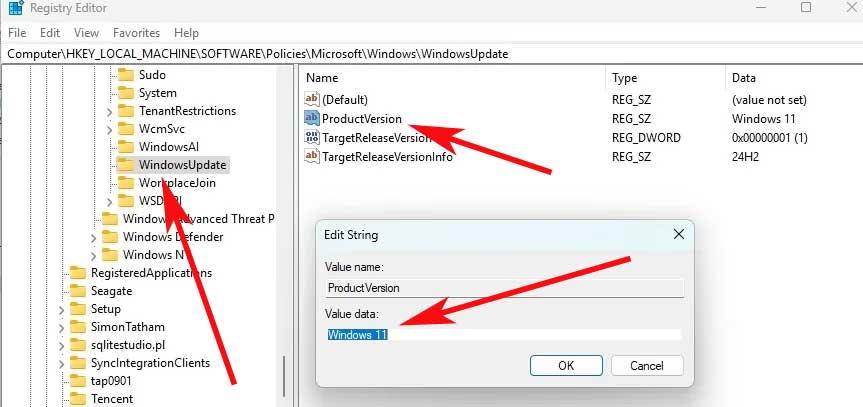
A continuación vamos a crear una nueva entrada en este mismo apartado, ahora de tipo DWORD (32 bits) a la que damos el nombre de TargetReleaseVersion. Pulsando dos veces sobre la misma, ahora le vamos a asignar el valor de 1. Para terminar ya solo nos queda reiniciar el ordenador para que todos los cambios se hagan efectivos. A partir de ese instante ya tendremos bloqueada la llegada de la nueva actualización y se mantendrá la actual Windows 11 23H2 en nuestro equipo.



